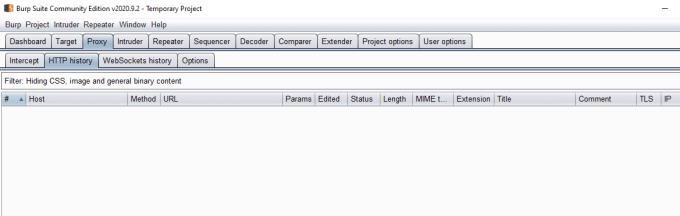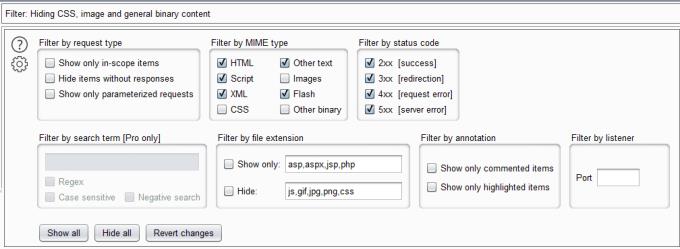Kaip žiniatinklio tarpinis serveris, skirtas naudoti kaip svetainių įsiskverbimo testo dalis, „Burp Suite“ leidžia greitai perimti ir keisti žiniatinklio srautą. Arba galite naudoti istorines užklausas, kurias perdavėte tarpiniam serveriui, o tada jas pakartoti arba redaguoti prieš siųsdami į žiniatinklio serverį, kad nustatytumėte pažeidžiamumą.
Vienas iš būdų peržiūrėti žiniatinklio srautą yra naudoti svetainės žemėlapį skirtuko „Tikslas“ antriniame skirtuke „Svetainės žemėlapis“. Tai leidžia matyti visą užklausų istoriją medyje pagal aplankytas svetaines ir tinklalapius. Kitas būdas yra naudoti HTTP istoriją, kurią galite rasti skirtuko „Tarpinis serveris“ antriniame skirtuke „HTTP istorija“.
HTTP istorijoje yra visų jūsų pateiktų užklausų ir gautų atsakymų sąrašas. Pagal numatytuosius nustatymus HTTP istorija paslepia vaizdus, CSS ir bendruosius dvejetainius failus, kurių paprašėte naudojant filtrą. Filtrą galite sukonfigūruoti spustelėdami juostą „Filtras“, esančią tiesiai po antrinio skirtuko juosta.
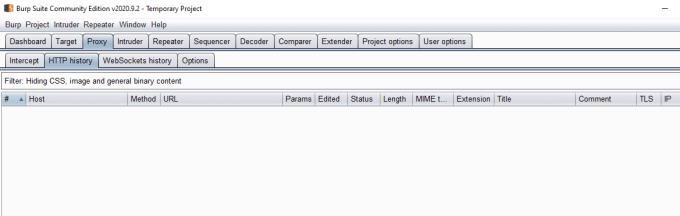
Filtrą galite rasti po antrinio skirtuko juosta.
Kokius filtrus galite taikyti?
Galite sukonfigūruoti filtrą, kad būtų filtruojami rezultatai pagal užklausos tipą, pvz., ar prašomas išteklius patenka į taikymo sritį. Galite filtruoti pagal prašomo failo MIME tipą, pvz., HTML. Galite filtruoti pagal HTTP būsenos kodų klases, pvz., 2xx kodus, nurodančius sėkmingus veiksmus.
Galite konfigūruoti konkrečius failų plėtinius, kuriuos norite matyti ir paslėpti. Galite pridėti komentarų ir komentarų prie konkrečių užklausų ir tada filtruoti pagal juos; funkcija, kuri gali būti naudinga, jei naudojate ją norėdami sekti, kurioje konkrečioje užklausoje yra jūsų koncepcijos išnaudojimo įrodymas arba kurią užklausą reikia peržiūrėti toliau. Jei naudojate kelis tarpinio serverio klausytojus, galite filtruoti užklausas pagal prievado numerį, kuriuo užklausa buvo gauta.
Jei naudojate „Profesionalią“ Burp licenciją, taip pat galite ieškoti pagal tinkintus paieškos terminus naudodami reguliarųjį reiškinį. Filtro tinkinimo skydelio apačioje yra trys mygtukai, leidžiantys rodyti ir slėpti visą turinį bei grąžinti numatytąjį filtro nustatymą.
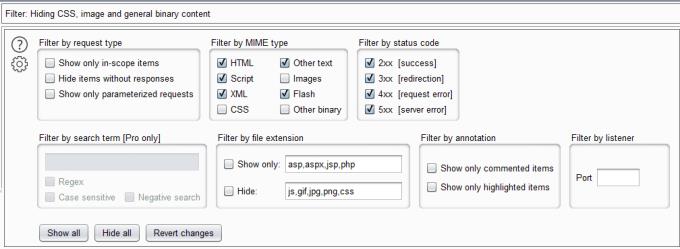
Filtras siūlo daug būdų, kaip nurodyti, kuriuos failus norite matyti ir kurių nenorite matyti.
Daugeliu atvejų numatytasis filtras yra tinkamas naudoti. Jei naudojate taikymo srities funkciją, filtras „Rodyti tik apimties elementus“ gali būti ypač naudingas filtruojant kitas užklausas.